 Backend-Entwicklung
Backend-Entwicklung
 PHP-Tutorial
PHP-Tutorial
 So erstellen Sie mit DreamWeaver CMS eine personalisierte Website
So erstellen Sie mit DreamWeaver CMS eine personalisierte Website
So erstellen Sie mit DreamWeaver CMS eine personalisierte Website

Viele Menschen träumen davon, eine personalisierte Website zu erstellen, und Dreamweaver CMS bietet als leistungsstarkes und einfach zu bedienendes Website-Erstellungstool eine gute Plattform, um dieses Ziel zu erreichen. In diesem Artikel wird detailliert beschrieben, wie Sie mit Dreamweaver CMS eine personalisierte Website erstellen, und es werden spezifische Codebeispiele bereitgestellt, um den Lesern dabei zu helfen, dieses Tool besser zu nutzen.
Schritt 1: Dreamweaver CMS installieren
Zunächst müssen Sie Dreamweaver CMS auf dem Server installieren. Sie können das Installationspaket von der offiziellen Website herunterladen und es Schritt für Schritt gemäß der Installationsanleitung installieren. Sobald die Installation abgeschlossen ist, können Sie mit der Erstellung Ihrer personalisierten Website beginnen.
Schritt 2: Wählen Sie die entsprechende Vorlage aus
DreamWeaver CMS verfügt über eine umfangreiche Vorlagenbibliothek, und Benutzer können die geeignete Vorlage entsprechend ihren eigenen Anforderungen auswählen. Öffnen Sie in der Hintergrundverwaltungsoberfläche das Modul „Vorlagenverwaltung“ und wählen Sie „Vorlagenstil“, um verschiedene Vorlagen in der Vorschau anzuzeigen und zu installieren. Wählen Sie eine Vorlage, die zum Stil Ihrer Website passt, und installieren Sie sie.
Schritt drei: Personalisiertes Design
Sobald Sie die Vorlage ausgewählt haben, können Sie mit der Personalisierung des Designs beginnen. Öffnen Sie in „Backstage Management“ das Modul „Vorlagenverwaltung“, suchen Sie die von Ihnen ausgewählte Vorlage und klicken Sie auf „Bearbeiten“, um die Vorlage zu ändern und anzupassen. Sie können die Farben, Schriftarten, das Layout usw. an Ihre Bedürfnisse anpassen.
Schritt 4: Benutzerdefinierte Funktionen hinzufügen
Zusätzlich zum grundlegenden Vorlagendesign unterstützt DreamWeaver CMS auch das Hinzufügen verschiedener benutzerdefinierter Funktionen, um personalisierte Anforderungen zu erfüllen. Sie können im „Backstage Management“ das Modul „Extension Plug-in“ öffnen, das für Sie passende Plug-in suchen und installieren. Sie können beispielsweise Message Boards, benutzerfreundliche Links, Artikelempfehlungen und andere Funktionen hinzufügen, um den Website-Inhalt zu bereichern.
Schritt 5: SEO-Optimierung
Um die Website attraktiver zu machen, muss die Website auch SEO-optimiert werden. In Dreamweaver CMS können Sie den Titel, die Schlüsselwörter, die Beschreibung und andere Informationen der Website über das Modul „Grundeinstellungen“ im „Backstage Management“ festlegen, um das Ranking der Website in Suchmaschinen zu verbessern. Gleichzeitig können Sie mit der „pseudostatischen“ Funktion statische URLs generieren, um SEO-Effekte zu verbessern.
Schritt 6: Spezifische Codebeispiele
Im Folgenden finden Sie einige häufig verwendete Codebeispiele, die Ihnen helfen sollen, DreamWeaver CMS besser zum Erstellen einer personalisierten Website zu verwenden:
- Ändern Sie den Stil der Navigationsleiste: Suchen Sie die Navigation in der Vorlagendateileiste Code-Snippet: Sie können die Farbe, Schriftgröße usw. der Navigationsleiste über CSS-Stylesheets ändern.
.navbar {
background-color: #333;
color: #fff;
font-size: 16px;
}- Eine benutzerdefinierte Seite hinzufügen: Öffnen Sie in der Hintergrundverwaltung von Dreamweaver CMS das Modul „Artikelverwaltung“, fügen Sie eine neue Seite hinzu, bearbeiten Sie den Inhalt und fügen Sie dann einen Link zu dieser Seite in der Vorlagendatei hinzu.
<a href="{dede:case/1/}" title="">自定义页面</a>- Benutzerfreundliche Links hinzufügen: Öffnen Sie in der Hintergrundverwaltung das Modul „Erweitertes Plug-in“, installieren Sie das benutzerfreundliche Link-Plug-in und fügen Sie dann den benutzerfreundlichen Link-Anzeigecode in der Vorlagendatei hinzu.
{dede:linklist}
<a href="[field:linkurl/]" target="_blank">[field:webname/]</a>
{/dede:linklist}Durch die oben genannten Schritte und Codebeispiele glaube ich, dass Sie DreamWeaver CMS besser zum Erstellen einer personalisierten Website verwenden können. Ich hoffe, dass dieser Artikel für Sie hilfreich sein kann, und ich wünsche Ihrer Website viel Erfolg!
Das obige ist der detaillierte Inhalt vonSo erstellen Sie mit DreamWeaver CMS eine personalisierte Website. Für weitere Informationen folgen Sie bitte anderen verwandten Artikeln auf der PHP chinesischen Website!

Heiße KI -Werkzeuge

Undresser.AI Undress
KI-gestützte App zum Erstellen realistischer Aktfotos

AI Clothes Remover
Online-KI-Tool zum Entfernen von Kleidung aus Fotos.

Undress AI Tool
Ausziehbilder kostenlos

Clothoff.io
KI-Kleiderentferner

AI Hentai Generator
Erstellen Sie kostenlos Ai Hentai.

Heißer Artikel

Heiße Werkzeuge

Notepad++7.3.1
Einfach zu bedienender und kostenloser Code-Editor

SublimeText3 chinesische Version
Chinesische Version, sehr einfach zu bedienen

Senden Sie Studio 13.0.1
Leistungsstarke integrierte PHP-Entwicklungsumgebung

Dreamweaver CS6
Visuelle Webentwicklungstools

SublimeText3 Mac-Version
Codebearbeitungssoftware auf Gottesniveau (SublimeText3)

Heiße Themen
 1384
1384
 52
52
 Mar 18, 2024 am 10:18 AM
Mar 18, 2024 am 10:18 AM
Dream Weaver CMS Station Group Practice Sharing In den letzten Jahren hat die Erstellung von Websites mit der rasanten Entwicklung des Internets immer mehr an Bedeutung gewonnen. Bei der Erstellung mehrerer Websites hat sich die Site-Group-Technologie zu einer sehr effektiven Methode entwickelt. Unter den vielen Tools zum Erstellen von Websites ist DreamWeaver CMS aufgrund seiner Flexibilität und Benutzerfreundlichkeit für viele Website-Enthusiasten zur ersten Wahl geworden. In diesem Artikel werden einige praktische Erfahrungen mit der Dreamweaver CMS-Stationsgruppe sowie einige spezifische Codebeispiele vorgestellt, in der Hoffnung, Lesern, die sich mit der Stationsgruppentechnologie befassen, etwas Hilfe zu bieten. 1. Was ist die Dreamweaver CMS-Stationsgruppe? Dream Weaver CMS
 Wie ist die Sicherheit von Dreamweaver CMS?
Jul 27, 2023 pm 05:32 PM
Wie ist die Sicherheit von Dreamweaver CMS?
Jul 27, 2023 pm 05:32 PM
Die Sicherheit von DreamWeaver cms ist aus folgenden Gründen relativ gut: 1. Schnelle Reparatur von Sicherheitslücken; 2. Schutz vor XSS-Angriffen (Cross-Site-Scripting); . Code-Audit.
 Verstehen Sie, wie wichtig es ist, verknüpfte Dateien unter Linux einzurichten
Feb 22, 2024 pm 07:24 PM
Verstehen Sie, wie wichtig es ist, verknüpfte Dateien unter Linux einzurichten
Feb 22, 2024 pm 07:24 PM
Titel: Ausführliche Diskussion der Bedeutung und Beispiele der Einrichtung von Linkdateien unter Linux. Linkdateien sind ein sehr nützliches Konzept. Sie können Benutzern dabei helfen, Daten im Dateisystem besser zu organisieren und zu verwalten und die Zugänglichkeit von Dateien zu verbessern. Zugänglichkeit und Flexibilität. Für Systemadministratoren und Entwickler ist es von entscheidender Bedeutung, zu verstehen, wie Linkdateien unter Linux erstellt werden. Dieser Artikel befasst sich mit der Bedeutung der Einrichtung von Linkdateien unter Linux und demonstriert deren Verwendung und Rolle anhand spezifischer Codebeispiele. 1.Was ist
 Gibt es eine Gebühr für das DreamWeaver CMS-System?
Aug 11, 2023 pm 01:57 PM
Gibt es eine Gebühr für das DreamWeaver CMS-System?
Aug 11, 2023 pm 01:57 PM
Für das Dreamweaver CMS-System fallen keine Kosten an. Dreamweaver CMS ist ein Open-Source-Content-Management-System. Der Kerncode wird kostenlos bereitgestellt. Benutzer können die neueste Version von Dreamweaver CMS kostenlos herunterladen und relevanten technischen Support und Dokumentation erhalten. Während der Nutzung müssen Benutzer jedoch möglicherweise zusätzliche Funktionsmodule oder Themenvorlagen erwerben, die kostenpflichtig sind. Der Preis für den Kauf dieser kostenpflichtigen Module und Vorlagen hängt von den spezifischen Funktionen und der Komplexität des Designs ab.
 Analyse der Gründe, warum das sekundäre Verzeichnis von DreamWeaver CMS nicht geöffnet werden kann
Mar 13, 2024 pm 06:24 PM
Analyse der Gründe, warum das sekundäre Verzeichnis von DreamWeaver CMS nicht geöffnet werden kann
Mar 13, 2024 pm 06:24 PM
Titel: Analyse der Gründe und Lösungen, warum das sekundäre Verzeichnis von DreamWeaver CMS nicht geöffnet werden kann. Dreamweaver CMS (DedeCMS) ist ein leistungsstarkes Open-Source-Content-Management-System, das häufig bei der Erstellung verschiedener Websites verwendet wird. Allerdings kann es beim Erstellen einer Website manchmal vorkommen, dass das sekundäre Verzeichnis nicht geöffnet werden kann, was zu Problemen beim normalen Betrieb der Website führt. In diesem Artikel analysieren wir die möglichen Gründe, warum das sekundäre Verzeichnis nicht geöffnet werden kann, und stellen spezifische Codebeispiele zur Lösung dieses Problems bereit. 1. Mögliche Ursachenanalyse: Pseudostatisches Regelkonfigurationsproblem: während der Verwendung
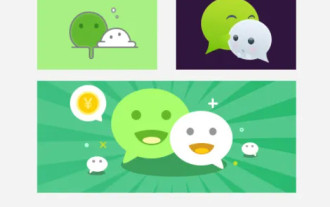 So erstellen Sie eine WeChat-Gruppe. So erstellen Sie eine WeChat-Gruppe
Feb 22, 2024 pm 03:46 PM
So erstellen Sie eine WeChat-Gruppe. So erstellen Sie eine WeChat-Gruppe
Feb 22, 2024 pm 03:46 PM
Wählen Sie auf der Startseite die Plus-Schaltfläche aus, wählen Sie dann „Gruppenchat starten“ aus, markieren Sie die Kontakte, für die Sie eine Gruppe erstellen möchten, und schließen Sie den Vorgang ab. Tutorial Anwendbares Modell: iPhone 13 System: IOS 15.3 Version: WeChat 8.0.20 Analyse 1 Öffnen Sie zunächst WeChat und klicken Sie auf die Plus-Schaltfläche in der oberen rechten Ecke der Homepage. 2 Klicken Sie anschließend im Popup-Fenster auf die Option zum Starten eines Gruppenchats. 3Wählen Sie abschließend auf der Seite die Kontakte aus, für die Sie eine Gruppe erstellen möchten, und klicken Sie auf „Fertig stellen“. Ergänzung: Was ist der WeChat-Gruppenchat? 1 Die WeChat-Chat-Gruppe ist eine von Tencent entwickelte Chat- und Kommunikationsnetzwerkplattform. Wir können das Internet nutzen, um schnell Sprachnachrichten, kurze Videos, hochauflösende Bilder und Textinhalte zu übertragen. Sie können WeChat auch verwenden, um mit Freunden in farbenfroheren Formen wie Kurznachrichten, mobilen MMS usw. zu kommunizieren.
 So erstellen Sie eine MDF-Datei
Feb 18, 2024 pm 01:36 PM
So erstellen Sie eine MDF-Datei
Feb 18, 2024 pm 01:36 PM
Die MDF-Datei ist ein gängiges Datenbankdateiformat und eine der Hauptdateien der Microsoft SQL Server-Datenbank. In Datenbankverwaltungssystemen werden MDF-Dateien zum Speichern der Hauptdaten der Datenbank verwendet, einschließlich Tabellen, Indizes, gespeicherter Prozeduren usw. Das Erstellen einer MDF-Datei ist einer der wichtigsten Schritte beim Erstellen einer Datenbank. Im Folgenden werden einige gängige Methoden vorgestellt. Verwenden von SQLServerManagementStudio(SSMS)SQLServerManag
 Was soll ich tun, wenn Dreamweaver CMS keine Verbindung zur Datenbank herstellen kann?
Jul 20, 2023 pm 02:22 PM
Was soll ich tun, wenn Dreamweaver CMS keine Verbindung zur Datenbank herstellen kann?
Jul 20, 2023 pm 02:22 PM
Lösung für den Fehler, dass Dreamweaver CMS keine Verbindung zur Datenbank herstellen konnte: 1. Überprüfen Sie die Datenbankkonfiguration und stellen Sie sicher, dass die relevanten Informationen der Datenbank in der Datei /data/config.php im Stammverzeichnis von Dreamweaver CMS korrekt festgelegt sind. Testen Sie die Datenbankverbindung, indem Sie ein einfaches PHP-Skript erstellen, um zu testen, ob die Datenbankverbindung erfolgreich ist. 3. Überprüfen Sie den Datenbankserverstatus und ändern Sie die Datenbankserveradresse in der Datei /data/config.php im Stammverzeichnis von DreamWeaver CMS. 4. Überprüfen Sie die Netzwerkverbindung.



